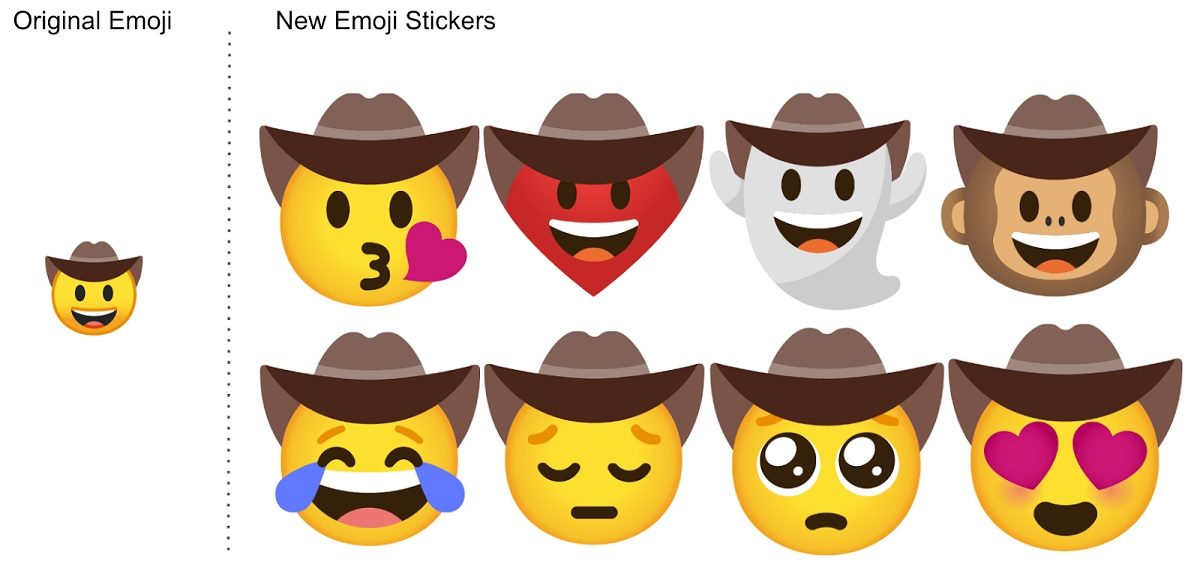
¿Utilizas los emojis a la hora de escribir conversaciones? Los emoticonos nos ayudan a expresarnos cuando chateamos con alguien a través de WhatsApp, Instagram u otra aplicación de mensajes. Cada fabricante tiene su propio estilo y galería, pero Google incorpora un catálogo muy amplio de emojis en Gboard, su teclado para Android y iPhone. Esta app se actualiza con nuevos emoticonos, así puedes usarlos.
Ahora podemos enviar emoticonos con expresiones en diferentes formatos. Por ejemplo, un mono que ría, o con el sombrero de vaquero. Lo que hace Google es seleccionar los emojis clásicos, es decir, los de la carita amarillenta que muestran generalmente un sentimiento, y los fusiona con el resto de emojis.
¿Cómo se puede crear un nuevo emoticono con Gboard? En primer lugar, deberás tener la app descargada. Gboard, el teclado de Google, está disponible tanto para Android como para iOS. Descarga la app en Google Play en el caso de móviles con Android y App Store en iPhone. Después, sigue los pasos que te marca la aplicación. Recuerda configurar el teclado de Google como predeterminado. De esta forma, al pulsar en el cuadro de texto se abrirá automáticamente.
En cualquier app de mensajería (por ejemplo WhatsApp), busca una conversación y pulsa en el cuadro de texto. Cuando se abra el teclado, haz clic en el botón de emoji que aparece en la parte inferior. Busca el emoticono que quieras fusionar. Recuerda que principalmente funciona en aquellos que tienen la cara amarilla. Es decir, los primeros que aparecen en la galería de emoticonos. También en otros iconos, como los corazones, animales etc.
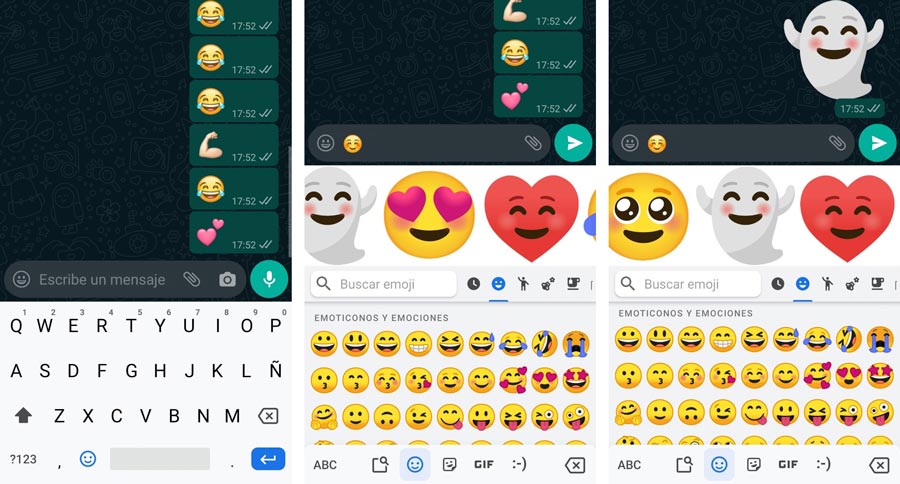
A continuación, pulsa el icono. En la zona superior del teclado verás que se crean diferentes sugerencias. Selecciona el que quieras enviar.
¿Qué pasa si el destinatario no tiene el teclado de Google instalado?
Aunque el contacto al que le quieres enviar el emoji no tenga instalado Gboard, podrá verlo. Sobre todo si hablamos de WhatsApp, ya que Google no los envía como un emoticono, sino como Sticker. Es más, el destinatario podrá guardarlo como favorito en WhatsApp para después enviarlo a otros contactos, como cualquier otro sticker de la app de Facebook. En otras apps de mensajería, como Telegram, se enviará como si fuese una imagen.




